Windows 10双击打不开应用程序 三步轻松解决
- 浏览:
- |
- 更新:
1、第一右键点击开始菜单,将命令提示符(管理员)打开,如图所示:

2、打开命令提示符窗口后,输入assoc.exe=exefile命令,然后按回车,如图所示:

3、此时出现.exe=exefile,表示关联成功,最后双击应用程序就可以顺利打开了,如图所示:

缘由2、
设置鼠标的双击速度,假如鼠标双击速度设置过快是没办法被辨别出来的,所以大家可以调慢双击速度试一试。
1、右键点击系统桌面左下角的【开始】,在开始菜单中点击【控制面板】;

2、在打开的控制面板窗口中,找到【鼠标】,并左键双击【鼠标】;
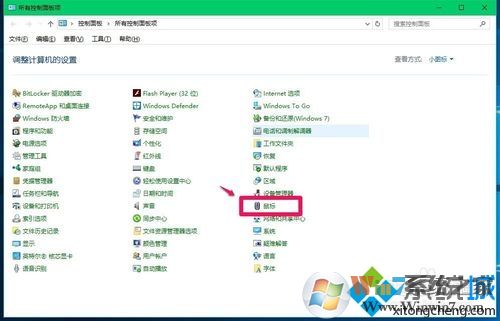
3、在鼠标 属性窗口大家可以看到,鼠标的双击速度为【快】,用鼠标左键按住小滑块向左移动到中间地方;

4、大家把小滑块移到如下图所示的地方,再点击:应用 - 确定。
缘由3、
注册表中exe的值遭到恶意修改,大家可以修改注册表中exe【默认值】的数值数据和command的【默认值】的数值数据来修复此问题。
1、复制下面的内容到记事本中:
Windows Registry Editor Version 5.00
[HKEY_CLASSES_ROOT\.exe]
@=exefile
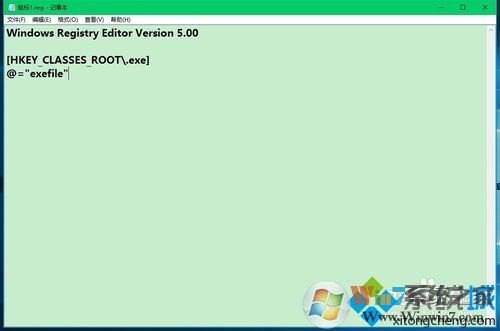
2、点击记事本窗口左上角的【文件】,在下拉菜单中点击【另存为】;

3、在另存为窗口,点击【桌面】,在文件名(N)栏输入:鼠标1.reg,再点击:保存;
4、此时系统桌面上会显示一个【鼠标1.reg】的注册表文件图标,左键双击【鼠标1.reg】的注册表文件图标,在弹出的注册表编辑器对话框中点击是(Y),在接着弹出的注册表编辑器对话框中点击:确定;

5、再复制下面的内容到记事本中:
Windows Registry Editor Version 5.00
[HKEY_CLASSES_ROOT\exefile\shell\open\command]
@=\%1\ %*

6、根据上面介绍的办法把command的【默认值】的数值数据【\%1\ %*】添加到注册表中。

热门教程
- 1 萝卜家园win7 32位sp1旗舰版
- 2 云骑士 win7 64位强大专业版
- 3 大地ghost win7(32位)旗舰
- 5 微软win7纯净版下载官网版
- 6 萝卜家园win7镜像esd系统下
- 7 windows7 x64原版镜像 v2022
- 8 Win11原版ISO镜像下载|Win1
- 9 win72020高级定制版
- 10 深度技术 ghost win7 32位高效
- 11 雨林木风ghost win7 X64位免激


